Android 实现无网络传输文件的示例代码
最近的项目需要实现一个 Android 手机之间无网络传输文件的功能,就发现了 Wifi P2P(Wifi点对点)这么一个功能,最后也实现了通过 Wifi 隔空传输文件 的功能,这里我也来整理下代码,分享给大家。
Wifi P2P 是在 Android 4.0 以及更高版本系统中加入的功能,通过 Wifi P2P 可以在不连接网络的情况下,直接与配对的设备进行数据交换。相对于蓝牙,Wifi P2P 的搜索速度和传输速度更快,传输距离更远
实现的效果如下所示:
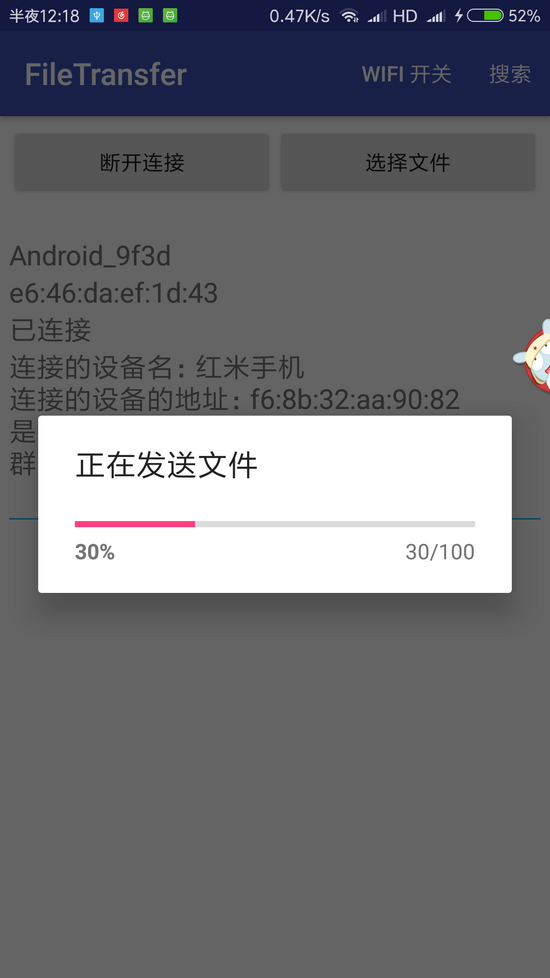
客户端.png
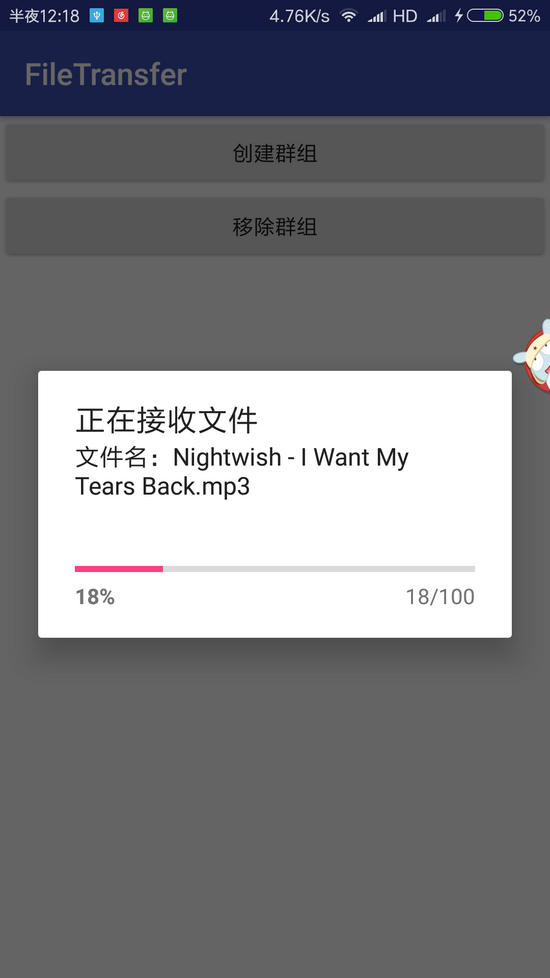
服务器端.png
一般而言,开发步骤分为以下几点:
- 在 AndroidManifest 中声明相关权限(网络和文件读写权限)
- 获取 WifiP2pManager ,注册相关广播监听Wifi直连的状态变化
- 指定某一台设备为服务器(用来接收文件),创建群组并作为群主存在,在指定端口监听客户端的连接请求,等待客户端发起连接请求以及文件传输请求
- 客户端(用来发送文件)主动搜索附近的设备,加入到服务器创建的群组,获取服务器的IP地址,向其发起文件传输请求
- 校验文件完整性
一、声明权限
Wifi P2P 技术并不会访问网络,但由于会使用到 Java socket,所以需要申请网络权限。此外,由于是要实现文件互传,所以也需要申请SD卡读写权限。
<uses-permission android:name="android.permission.ACCESS_WIFI_STATE" /> <uses-permission android:name="android.permission.CHANGE_WIFI_STATE" /> <uses-permission android:name="android.permission.CHANGE_NETWORK_STATE" /> <uses-permission android:name="android.permission.INTERNET" /> <uses-permission android:name="android.permission.ACCESS_NETWORK_STATE" /> <uses-permission android:name="android.permission.WRITE_EXTERNAL_STORAGE" /> <uses-permission android:name="android.permission.READ_EXTERNAL_STORAGE" />
二、注册广播
与 Wifi P2P 相关的广播有以下几个:
- WIFI_P2P_STATE_CHANGED_ACTION( 用于指示 Wifi P2P 是否可用 )
- WIFI_P2P_PEERS_CHANGED_ACTION( 对等节点列表发生了变化 )
- WIFI_P2P_CONNECTION_CHANGED_ACTION( Wifi P2P 的连接状态发生了改变 )
- WIFI_P2P_THIS_DEVICE_CHANGED_ACTION( 本设备的设备信息发生了变化 )
当接收到这几个广播时,我们都需要到 WifiP2pManager (对等网络管理器)来进行相应的信息请求,此外还需要用到 Channel 对象作为请求参数
mWifiP2pManager = (WifiP2pManager) getSystemService(Context.WIFI_P2P_SERVICE); mChannel = mWifiP2pManager.initialize(this, getMainLooper(), this);
当收到 WifiP2pManager.WIFI_P2P_STATE_CHANGED_ACTION 广播时,可以判断当前 Wifi P2P是否可用
int state = intent.getIntExtra(WifiP2pManager.EXTRA_WIFI_STATE, -1);
if (state == WifiP2pManager.WIFI_P2P_STATE_ENABLED) {
mDirectActionListener.wifiP2pEnabled(true);
} else {
mDirectActionListener.wifiP2pEnabled(false);
}
当收到 WifiP2pManager.WIFI_P2P_PEERS_CHANGED_ACTION 广播时,意味设备周围的可用设备列表发生了变化,可以通过 requestPeers 方法得到可用的设备列表,之后就可以选择当中的某一个设备进行连接操作
mWifiP2pManager.requestPeers(mChannel, new WifiP2pManager.PeerListListener() {
@Override
public void onPeersAvailable(WifiP2pDeviceList peers) {
mDirectActionListener.onPeersAvailable(peers.getDeviceList());
}
});
当收到 WifiP2pManager.WIFI_P2P_CONNECTION_CHANGED_ACTION 广播时,意味着 Wifi P2P 的连接状态发生了变化,可能是连接到了某设备,或者是与某设备断开了连接
NetworkInfo networkInfo = intent.getParcelableExtra(WifiP2pManager.EXTRA_NETWORK_INFO);
if (networkInfo.isConnected()) {
mWifiP2pManager.requestConnectionInfo(mChannel, new WifiP2pManager.ConnectionInfoListener() {
@Override
public void onConnectionInfoAvailable(WifiP2pInfo info) {
mDirectActionListener.onConnectionInfoAvailable(info);
}
});
Log.e(TAG, "已连接p2p设备");
} else {
mDirectActionListener.onDisconnection();
Log.e(TAG, "与p2p设备已断开连接");
}
如果是与某设备连接上了,则可以通过 requestConnectionInfo 方法获取到连接信息
当收到 WifiP2pManager.WIFI_P2P_THIS_DEVICE_CHANGED_ACTION 广播时,则可以获取到本设备变化后的设备信息
(WifiP2pDevice) intent.getParcelableExtra(WifiP2pManager.EXTRA_WIFI_P2P_DEVICE)
可以看出 Wifi P2P 的接口高度异步化,到现在已经用到了三个系统的回调函数,一个用于 WifiP2pManager 的初始化,两个用于在广播中异步请求数据,为了简化操作,此处统一使用一个自定义的回调函数,方法含义与系统的回调函数一致
public interface DirectActionListener extends WifiP2pManager.ChannelListener {
void wifiP2pEnabled(boolean enabled);
void onConnectionInfoAvailable(WifiP2pInfo wifiP2pInfo);
void onDisconnection();
void onSelfDeviceAvailable(WifiP2pDevice wifiP2pDevice);
void onPeersAvailable(Collection<WifiP2pDevice> wifiP2pDeviceList);
}
所以,整个广播接收器使用到的所有代码是:
/**
* 作者:chenZY
* 时间:2018/2/9 17:53
* 描述:
*/
public class DirectBroadcastReceiver extends BroadcastReceiver {
private static final String TAG = "DirectBroadcastReceiver";
private WifiP2pManager mWifiP2pManager;
private WifiP2pManager.Channel mChannel;
private DirectActionListener mDirectActionListener;
public DirectBroadcastReceiver(WifiP2pManager wifiP2pManager, WifiP2pManager.Channel channel, DirectActionListener directActionListener) {
mWifiP2pManager = wifiP2pManager;
mChannel = channel;
mDirectActionListener = directActionListener;
}
public static IntentFilter getIntentFilter() {
IntentFilter intentFilter = new IntentFilter();
intentFilter.addAction(WifiP2pManager.WIFI_P2P_STATE_CHANGED_ACTION);
intentFilter.addAction(WifiP2pManager.WIFI_P2P_PEERS_CHANGED_ACTION);
intentFilter.addAction(WifiP2pManager.WIFI_P2P_CONNECTION_CHANGED_ACTION);
intentFilter.addAction(WifiP2pManager.WIFI_P2P_THIS_DEVICE_CHANGED_ACTION);
return intentFilter;
}
@Override
public void onReceive(Context context, Intent intent) {
Log.e(TAG, "接收到广播: " + intent.getAction());
if (!TextUtils.isEmpty(intent.getAction())) {
switch (intent.getAction()) {
// 用于指示 Wifi P2P 是否可用
case WifiP2pManager.WIFI_P2P_STATE_CHANGED_ACTION: {
int state = intent.getIntExtra(WifiP2pManager.EXTRA_WIFI_STATE, -1);
if (state == WifiP2pManager.WIFI_P2P_STATE_ENABLED) {
mDirectActionListener.wifiP2pEnabled(true);
} else {
mDirectActionListener.wifiP2pEnabled(false);
List<WifiP2pDevice> wifiP2pDeviceList = new ArrayList<>();
mDirectActionListener.onPeersAvailable(wifiP2pDeviceList);
}
break;
}
// 对等节点列表发生了变化
case WifiP2pManager.WIFI_P2P_PEERS_CHANGED_ACTION: {
mWifiP2pManager.requestPeers(mChannel, new WifiP2pManager.PeerListListener() {
@Override
public void onPeersAvailable(WifiP2pDeviceList peers) {
mDirectActionListener.onPeersAvailable(peers.getDeviceList());
}
});
break;
}
// Wifi P2P 的连接状态发生了改变
case WifiP2pManager.WIFI_P2P_CONNECTION_CHANGED_ACTION: {
NetworkInfo networkInfo = intent.getParcelableExtra(WifiP2pManager.EXTRA_NETWORK_INFO);
if (networkInfo.isConnected()) {
mWifiP2pManager.requestConnectionInfo(mChannel, new WifiP2pManager.ConnectionInfoListener() {
@Override
public void onConnectionInfoAvailable(WifiP2pInfo info) {
mDirectActionListener.onConnectionInfoAvailable(info);
}
});
Log.e(TAG, "已连接p2p设备");
} else {
mDirectActionListener.onDisconnection();
Log.e(TAG, "与p2p设备已断开连接");
}
break;
}
//本设备的设备信息发生了变化
case WifiP2pManager.WIFI_P2P_THIS_DEVICE_CHANGED_ACTION: {
mDirectActionListener.onSelfDeviceAvailable((WifiP2pDevice) intent.getParcelableExtra(WifiP2pManager.EXTRA_WIFI_P2P_DEVICE));
break;
}
}
}
}
}
三、服务器端创建群组
假设当设备A搜索到了设备B,并与设备B连接到了一起,此时系统会自动创建一个群组(Group)并随机指定一台设备为群主(GroupOwner)。此时,对于两台设备来说,群主的IP地址是可知的(系统回调函数中有提供),但客户端的IP地址需要再来通过其他方法来主动获取。例如,可以在设备连接成功后,客户端主动发起对服务器端的Socket连接请求,服务器端在指定端口监听客户端的连接请求,当连接成功后,服务器端就可以获取到客户端的IP地址了
此处为了简化操作,直接指定某台设备作为服务器端(群主),即直接指定某台设备用来接收文件
因此,服务器端要主动创建群组,并等待客户端的连接
wifiP2pManager.createGroup(channel, new WifiP2pManager.ActionListener() {
@Override
public void onSuccess() {
Log.e(TAG, "createGroup onSuccess");
dismissLoadingDialog();
showToast("onSuccess");
}
@Override
public void onFailure(int reason) {
Log.e(TAG, "createGroup onFailure: " + reason);
dismissLoadingDialog();
showToast("onFailure");
}
});
此处,使用 IntentService 在后台监听客户端的Socket连接请求,并通过输入输出流来传输文件。此处的代码比较简单,就只是在指定端口一直堵塞监听客户端的连接请求,获取待传输的文件信息模型 FileTransfer ,之后就进行实际的数据传输
@Override
protected void onHandleIntent(Intent intent) {
clean();
File file = null;
try {
serverSocket = new ServerSocket();
serverSocket.setReuseAddress(true);
serverSocket.bind(new InetSocketAddress(PORT));
Socket client = serverSocket.accept();
Log.e(TAG, "客户端IP地址 : " + client.getInetAddress().getHostAddress());
inputStream = client.getInputStream();
objectInputStream = new ObjectInputStream(inputStream);
FileTransfer fileTransfer = (FileTransfer) objectInputStream.readObject();
Log.e(TAG, "待接收的文件: " + fileTransfer);
String name = new File(fileTransfer.getFilePath()).getName();
//将文件存储至指定位置
file = new File(Environment.getExternalStorageDirectory() + "/" + name);
fileOutputStream = new FileOutputStream(file);
byte buf[] = new byte[512];
int len;
long total = 0;
int progress;
while ((len = inputStream.read(buf)) != -1) {
fileOutputStream.write(buf, 0, len);
total += len;
progress = (int) ((total * 100) / fileTransfer.getFileLength());
Log.e(TAG, "文件接收进度: " + progress);
if (progressChangListener != null) {
progressChangListener.onProgressChanged(fileTransfer, progress);
}
}
serverSocket.close();
inputStream.close();
objectInputStream.close();
fileOutputStream.close();
serverSocket = null;
inputStream = null;
objectInputStream = null;
fileOutputStream = null;
Log.e(TAG, "文件接收成功,文件的MD5码是:" + Md5Util.getMd5(file));
} catch (Exception e) {
Log.e(TAG, "文件接收 Exception: " + e.getMessage());
} finally {
clean();
if (progressChangListener != null) {
progressChangListener.onTransferFinished(file);
}
//再次启动服务,等待客户端下次连接
startService(new Intent(this, WifiServerService.class));
}
}
因为客户端可能会多次发起连接请求,所以当此处文件传输完成后(不管成功或失败),都需要重新 startService ,让服务再次堵塞等待客户端的连接请求
FileTransfer 包含三个字段,MD5码值用于校验文件的完整性,fileLength 是为了用于计算文件的传输进度
public class FileTransfer implements Serializable {
//文件路径
private String filePath;
//文件大小
private long fileLength;
//MD5码
private String md5;
···
}
为了将文件传输进度发布到外部界面,所以除了需要启动Service外,界面还需要绑定Service,此处就需要用到一个更新文件传输状态的接口
public interface OnProgressChangListener {
//当传输进度发生变化时
void onProgressChanged(FileTransfer fileTransfer, int progress);
//当传输结束时
void onTransferFinished(File file);
}
因此,需要将 progressChangListener 作为参数传给 WifiServerService ,并在进度变化时更新进度对话框
private WifiServerService.OnProgressChangListener progressChangListener = new WifiServerService.OnProgressChangListener() {
@Override
public void onProgressChanged(final FileTransfer fileTransfer, final int progress) {
runOnUiThread(new Runnable() {
@Override
public void run() {
progressDialog.setMessage("文件名: " + new File(fileTransfer.getFilePath()).getName());
progressDialog.setProgress(progress);
progressDialog.show();
}
});
}
@Override
public void onTransferFinished(final File file) {
runOnUiThread(new Runnable() {
@Override
public void run() {
progressDialog.cancel();
if (file != null && file.exists()) {
openFile(file.getPath());
}
}
});
}
};
四、客户端加入群组并发起文件传输请求
文件发送界面 SendFileActivity 需要实现 DirectActionListener 接口
首先,需要先注册P2P广播,以便获取周边设备信息以及连接状态
@Override
protected void onCreate(Bundle savedInstanceState) {
super.onCreate(savedInstanceState);
setContentView(R.layout.activity_send_file);
initView();
mWifiP2pManager = (WifiP2pManager) getSystemService(Context.WIFI_P2P_SERVICE);
mChannel = mWifiP2pManager.initialize(this, getMainLooper(), this);
broadcastReceiver = new DirectBroadcastReceiver(mWifiP2pManager, mChannel, this);
registerReceiver(broadcastReceiver, DirectBroadcastReceiver.getIntentFilter());
}
通过 discoverPeers 方法搜索周边设备,回调函数用于通知方法是否调用成功
mWifiP2pManager.discoverPeers(mChannel, new WifiP2pManager.ActionListener() {
@Override
public void onSuccess() {
showToast("Success");
}
@Override
public void onFailure(int reasonCode) {
showToast("Failure");
loadingDialog.cancel();
}
});
当搜索结束后,系统就会触发 WifiP2pManager.WIFI_P2P_PEERS_CHANGED_ACTION 广播,此时就可以调用 requestPeers 方法获取设备列表信息,此处用 RecyclerView 展示列表,在 onPeersAvailable 方法刷新列表
mWifiP2pManager.requestPeers(mChannel, new WifiP2pManager.PeerListListener() {
@Override
public void onPeersAvailable(WifiP2pDeviceList peers) {
mDirectActionListener.onPeersAvailable(peers.getDeviceList());
}
});
@Override
public void onPeersAvailable(Collection<WifiP2pDevice> wifiP2pDeviceList) {
Log.e(TAG, "onPeersAvailable :" + wifiP2pDeviceList.size());
this.wifiP2pDeviceList.clear();
this.wifiP2pDeviceList.addAll(wifiP2pDeviceList);
deviceAdapter.notifyDataSetChanged();
loadingDialog.cancel();
}
之后,通过点击事件选中群主(服务器端)设备,通过 connect 方法请求与之进行连接
private void connect() {
WifiP2pConfig config = new WifiP2pConfig();
if (config.deviceAddress != null && mWifiP2pDevice != null) {
config.deviceAddress = mWifiP2pDevice.deviceAddress;
config.wps.setup = WpsInfo.PBC;
showLoadingDialog("正在连接 " + mWifiP2pDevice.deviceName);
mWifiP2pManager.connect(mChannel, config, new WifiP2pManager.ActionListener() {
@Override
public void onSuccess() {
Log.e(TAG, "connect onSuccess");
}
@Override
public void onFailure(int reason) {
showToast("连接失败 " + reason);
dismissLoadingDialog();
}
});
}
}
此处依然无法通过函数函数来判断连接结果,需要依靠系统发出的 WifiP2pManager.WIFI_P2P_CONNECTION_CHANGED_ACTION 方法来获取到连接结果,在此处可以通过 requestConnectionInfo 获取到组连接信息,信息最后通过 onConnectionInfoAvailable 方法传递出来,在此可以判断当前设备是否为群主,获取群组IP地址
@Override
public void onConnectionInfoAvailable(WifiP2pInfo wifiP2pInfo) {
dismissLoadingDialog();
wifiP2pDeviceList.clear();
deviceAdapter.notifyDataSetChanged();
btn_disconnect.setEnabled(true);
btn_chooseFile.setEnabled(true);
Log.e(TAG, "onConnectionInfoAvailable");
Log.e(TAG, "onConnectionInfoAvailable groupFormed: " + wifiP2pInfo.groupFormed);
Log.e(TAG, "onConnectionInfoAvailable isGroupOwner: " + wifiP2pInfo.isGroupOwner);
Log.e(TAG, "onConnectionInfoAvailable getHostAddress: " + wifiP2pInfo.groupOwnerAddress.getHostAddress());
StringBuilder stringBuilder = new StringBuilder();
if (mWifiP2pDevice != null) {
stringBuilder.append("连接的设备名:");
stringBuilder.append(mWifiP2pDevice.deviceName);
stringBuilder.append("\n");
stringBuilder.append("连接的设备的地址:");
stringBuilder.append(mWifiP2pDevice.deviceAddress);
}
stringBuilder.append("\n");
stringBuilder.append("是否群主:");
stringBuilder.append(wifiP2pInfo.isGroupOwner ? "是群主" : "非群主");
stringBuilder.append("\n");
stringBuilder.append("群主IP地址:");
stringBuilder.append(wifiP2pInfo.groupOwnerAddress.getHostAddress());
tv_status.setText(stringBuilder);
if (wifiP2pInfo.groupFormed && !wifiP2pInfo.isGroupOwner) {
this.wifiP2pInfo = wifiP2pInfo;
}
}
至此服务器端和客户端已经通过 Wifi P2P 连接在了一起,客户端也获取到了服务器端的IP地址,在选取好待发送的文件后就可以主动发起对服务器端的连接请求了
发起选取文件的方法
Intent intent = new Intent(Intent.ACTION_GET_CONTENT);
intent.setType("*/*");
intent.addCategory(Intent.CATEGORY_OPENABLE);
startActivityForResult(intent, 1);
获取选取的文件的实际路径
@Override
protected void onActivityResult(int requestCode, int resultCode, Intent data) {
super.onActivityResult(requestCode, resultCode, data);
if (requestCode == 1) {
if (resultCode == RESULT_OK) {
Uri uri = data.getData();
if (uri != null) {
String path = getPath(this, uri);
if (path != null) {
File file = new File(path);
if (file.exists() && wifiP2pInfo != null) {
FileTransfer fileTransfer = new FileTransfer(file.getPath(), file.length());
Log.e(TAG, "待发送的文件:" + fileTransfer);
new WifiClientTask(this, fileTransfer).execute(wifiP2pInfo.groupOwnerAddress.getHostAddress());
}
}
}
}
}
}
private String getPath(Context context, Uri uri) {
if ("content".equalsIgnoreCase(uri.getScheme())) {
Cursor cursor = context.getContentResolver().query(uri, new String[]{"_data"}, null, null, null);
if (cursor != null) {
if (cursor.moveToFirst()) {
String data = cursor.getString(cursor.getColumnIndex("_data"));
cursor.close();
return data;
}
}
} else if ("file".equalsIgnoreCase(uri.getScheme())) {
return uri.getPath();
}
return null;
}
文件的发送操作放到 AsyncTask 中处理,将服务器端的IP地址作为参数传进来,在正式发送文件前,先发送包含文件信息(文件名,文件大小,文件MD5码)的信息模型 FileTransfer ,并在发送文件的过程中同时更新进度
/**
* 作者:叶应是叶
* 时间:2018/2/15 8:51
* 描述:客户端发送文件
*/
public class WifiClientTask extends AsyncTask<String, Integer, Boolean> {
private ProgressDialog progressDialog;
private FileTransfer fileTransfer;
private static final int PORT = 4786;
private static final String TAG = "WifiClientTask";
public WifiClientTask(Context context, FileTransfer fileTransfer) {
this.fileTransfer = fileTransfer;
progressDialog = new ProgressDialog(context);
progressDialog.setProgressStyle(ProgressDialog.STYLE_HORIZONTAL);
progressDialog.setCancelable(false);
progressDialog.setCanceledOnTouchOutside(false);
progressDialog.setTitle("正在发送文件");
progressDialog.setMax(100);
}
@Override
protected void onPreExecute() {
progressDialog.show();
}
@Override
protected Boolean doInBackground(String... strings) {
fileTransfer.setMd5(Md5Util.getMd5(new File(fileTransfer.getFilePath())));
Log.e(TAG, "文件的MD5码值是:" + fileTransfer.getMd5());
Socket socket = null;
OutputStream outputStream = null;
ObjectOutputStream objectOutputStream = null;
InputStream inputStream = null;
try {
socket = new Socket();
socket.bind(null);
socket.connect((new InetSocketAddress(strings[0], PORT)), 10000);
outputStream = socket.getOutputStream();
objectOutputStream = new ObjectOutputStream(outputStream);
objectOutputStream.writeObject(fileTransfer);
inputStream = new FileInputStream(new File(fileTransfer.getFilePath()));
long fileSize = fileTransfer.getFileLength();
long total = 0;
byte buf[] = new byte[512];
int len;
while ((len = inputStream.read(buf)) != -1) {
outputStream.write(buf, 0, len);
total += len;
int progress = (int) ((total * 100) / fileSize);
publishProgress(progress);
Log.e(TAG, "文件发送进度:" + progress);
}
outputStream.close();
objectOutputStream.close();
inputStream.close();
socket.close();
outputStream = null;
objectOutputStream = null;
inputStream = null;
socket = null;
Log.e(TAG, "文件发送成功");
return true;
} catch (Exception e) {
Log.e(TAG, "文件发送异常 Exception: " + e.getMessage());
} finally {
if (outputStream != null) {
try {
outputStream.close();
} catch (IOException e) {
e.printStackTrace();
}
}
if (objectOutputStream != null) {
try {
objectOutputStream.close();
} catch (IOException e) {
e.printStackTrace();
}
}
if (inputStream != null) {
try {
inputStream.close();
} catch (IOException e) {
e.printStackTrace();
}
}
if (socket != null) {
try {
socket.close();
} catch (Exception e) {
e.printStackTrace();
}
}
}
return false;
}
@Override
protected void onProgressUpdate(Integer... values) {
progressDialog.setProgress(values[0]);
}
@Override
protected void onPostExecute(Boolean aBoolean) {
progressDialog.cancel();
Log.e(TAG, "onPostExecute: " + aBoolean);
}
}
五、校验文件完整性
传输文件的完整性主要是通过计算文件的MD5码值来保证了,在发送文件前,即在 WifiClientTask 的 doInBackground 方法中进行计算,将MD5码值赋给 FileTransfer 模型,通过如下方法计算得到
/**
* 作者:叶应是叶
* 时间:2018/2/14 21:16
* 描述:
*/
public class Md5Util {
public static String getMd5(File file) {
InputStream inputStream = null;
byte[] buffer = new byte[2048];
int numRead;
MessageDigest md5;
try {
inputStream = new FileInputStream(file);
md5 = MessageDigest.getInstance("MD5");
while ((numRead = inputStream.read(buffer)) > 0) {
md5.update(buffer, 0, numRead);
}
inputStream.close();
inputStream = null;
return md5ToString(md5.digest());
} catch (Exception e) {
return null;
} finally {
if (inputStream != null) {
try {
inputStream.close();
} catch (IOException e) {
e.printStackTrace();
}
}
}
}
private static String md5ToString(byte[] md5Bytes) {
StringBuilder hexValue = new StringBuilder();
for (byte b : md5Bytes) {
int val = ((int) b) & 0xff;
if (val < 16) {
hexValue.append("0");
}
hexValue.append(Integer.toHexString(val));
}
return hexValue.toString();
}
}
因为客户端会将 FileTransfer 传给服务器端,所以服务器端在文件传输结束后,可以重新计算文件的MD5码值,进行对比以判断文件是否完整
这里分享下上述代码:Android 实现无网络传输文件
以上就是本文的全部内容,希望对大家的学习有所帮助,也希望大家多多支持我们。
您可能感兴趣的文章:
- Android 实现无网络页面切换的示例代码
- Android中检查网络连接状态的变化无网络时跳转到设置界面

